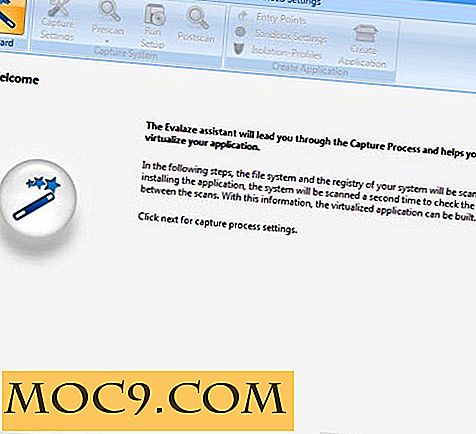Hoe te resetten Samsung smartphones resetten
Er is een andere manier om alle gegevens in uw smartphone weg te vagen, afgezien van het uitvoeren van de "Factory Reset" in de instellingen. U kunt een "Harde reset" uitvoeren.
Factory Reset en Hard Reset hebben vergelijkbare effecten - een schone slate-smartphone, alle gegevens worden weggevaagd, inclusief de apps van derden - maar elk daarvan verschilt qua koppeling met de instellingen en uitvoering van de telefoon.
Het uitvoeren van een harde reset is op eigen risico en misschien kan dit uw laatste optie zijn in het geval uw smartphone blijft hangen; u moet de volume-, aan / uit-knop en de home-knop gebruiken, in tegenstelling tot de fabrieksreset waar u deze kunt openen via het menu Instellingen.
Wat is het verschil?
De fabrieksreset of masterreset is gekoppeld aan het opnieuw opstarten van het volledige systeem, terwijl harde reset is gekoppeld aan het opnieuw instellen van hardware in het systeem volgens Difference Between. Hier is een tabel die ik heb gekregen van dezelfde bron, waarbij ik de twee vergelijk.
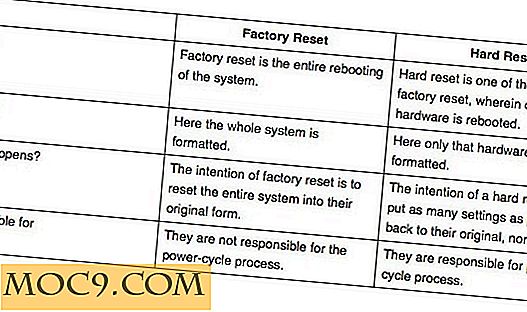
Hoe harde reset uit te voeren
Zorg dat u een back-up van al uw bestanden maakt: u zet ze over naar de SD-kaart, inclusief uw contacten en mediabestanden, of gebruikt een cloudback-up.
Opmerking: exporteer uw contacten naar de SD-kaart als back-up, zodat u ze na de reset kunt herstellen.
Harde reset is handig wanneer:
- U wilt een nieuw aangepast ROM flashen
- Je ervaart intermitterende crashes en vertragingen
- U wilt de hardware vernieuwen omdat u het al jaren niet meer doet
- Het apparaat loopt vast of reageert niet meer - uw laatste redmiddel als u geen toegang hebt tot de instellingen van het systeem
Opmerking : de onderstaande stappen zijn voor een Samsung-telefoon. Voor andere Android-telefoons zijn de stappen vergelijkbaar, behalve de hardwareknoppen voor toegang tot het opstartscherm.
Hier is hoe het te doen:
1. Schakel de telefoon uit.
2. Druk tegelijkertijd op de knoppen Volume omhoog en Start en wacht een ogenblik.
3. Druk vervolgens op de aan / uit-knop totdat de telefoon trilt en laat alle knoppen los.
4. Je ziet dit op je scherm. Gebruik de volumeknoppen en de aan / uit-knop voor bediening.

5. Kies onder het menu "Gegevens wissen / Fabrieksinstellingen herstellen". Gebruik de volumeknop om naar beneden te bladeren.

6. Selecteer "Ja" met de aan / uit-knop.

7. Wacht een tijdje en de telefoon zal opnieuw opstarten. U ziet het menu opnieuw en selecteert, "Systeem nu opnieuw opstarten."

8. U ziet dit op het scherm na het opnieuw opstarten; wacht even om het apparaat in te stellen en voer uw accountgegevens in.

Afgezien van het logisch instellen van je apparaat, zou je apps van derden moeten installeren en updaten. Uw bestanden op de externe kaart en SIM worden niet beïnvloed. U kunt uw contacten herstellen door ze te importeren.
Conclusie
In een notendop, harde reset is een andere manier om uw smartphone te verversen. Is dit anders dan fabrieksinstellingen of is het hetzelfde? Voor een eenmalige gegevensuitveging zijn de functies hetzelfde; zoals je kunt zien in de schermafbeelding (nr. 5), is het een andere manier om een fabrieksreset uit te voeren met behulp van de knoppen als je geen toegang hebt tot de instellingen van het systeem; het verschil tussen de twee hangt samen met de onderdelen, componenten, voedingscycli en hoe het werkt.
Harde reset is slechts een deel van Factory Reset. Maar aan het einde, of het nu Factory Reset of Hard Reset is, kunnen al uw gegevens worden verwijderd.
Laat ons weten hoe het met uw apparaat gaat.